Reklama
 Przy tak dużej ilości dostępnego oprogramowania, jak wybrać te, które najbardziej Ci odpowiadają? Odpowiedź brzmi: wypróbowujesz oprogramowanie z tego, co znalazłeś lub z rekomendacji innych ludzi i masz nadzieję na najlepsze. Chociaż niektóre aplikacje mogą być w porządku, inne mogą nie odpowiadać Twoim potrzebom.
Przy tak dużej ilości dostępnego oprogramowania, jak wybrać te, które najbardziej Ci odpowiadają? Odpowiedź brzmi: wypróbowujesz oprogramowanie z tego, co znalazłeś lub z rekomendacji innych ludzi i masz nadzieję na najlepsze. Chociaż niektóre aplikacje mogą być w porządku, inne mogą nie odpowiadać Twoim potrzebom.
Ale co robisz z zainstalowanym oprogramowaniem, którego nie potrzebujesz? Odinstalujesz je i przejdziesz do następnych kandydatów. Problem polega jednak na tym, że deinstalacja w systemie Windows często oznacza śmieci, małe i niefunkcjonalne pliki, które tylko porywają i spowalniają system. Całkowite odinstalowanie niechcianej aplikacji z systemu Windows nie jest tak łatwe, jak się wydaje. Przez większość czasu będziesz potrzebować pomocy firma zewnętrzna Jak wymusić odinstalowanie niechcianych programów systemu Windows za pomocą dezinstalatora IObit Czytaj więcej deinstalatory Revo Uninstaller wyszuka Twoje bloatware Czytaj więcej Jak na przykład Deinstalator ZSoft.
Odinstalowywanie i więcej
Od pierwszego uruchomienia aplikacji możesz stwierdzić, że ZSoft Uninstaller to coś więcej niż zwykły deinstalator. Ta aplikacja oferuje również inne funkcje, takie jak „Przeanalizuj instalację” i "Wyszukiwarka plików tymczasowych“. Główny interfejs udostępnia pole wyszukiwania i listę zainstalowanych aplikacji.
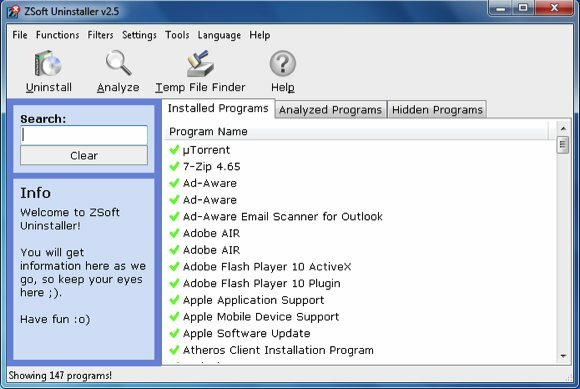
Aby przeprowadzić standardową dezinstalację, wystarczy wybrać jedno zainstalowane oprogramowanie z listy (lub przeprowadzić wyszukiwanie), a następnie kliknąć „Odinstaluj”.
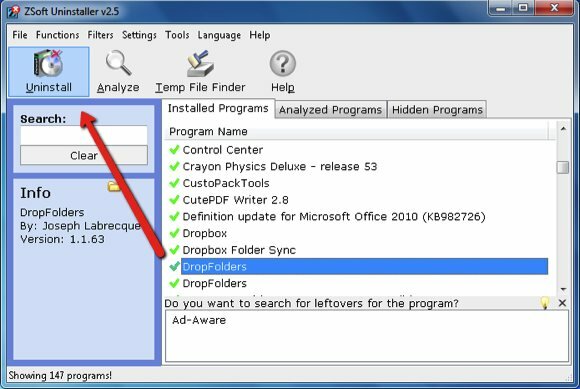
ZSoft Uninstaller przeanalizuje aplikację, którą chcesz odinstalować.
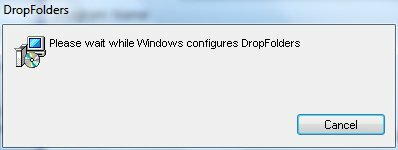
Otworzy się oficjalny deinstalator lub bezpośrednio odinstaluje aplikację, jeśli oficjalny deinstalator nie istnieje.
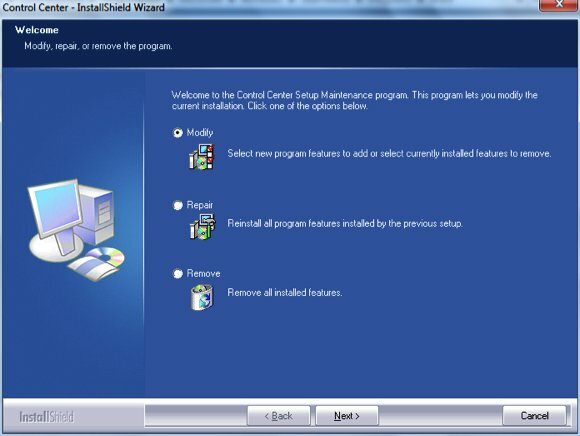
Następnie ZSoft Uninstaller wyświetli listę odinstalowanych aplikacji i zapyta, czy chcesz wyszukać resztki z tych programów.
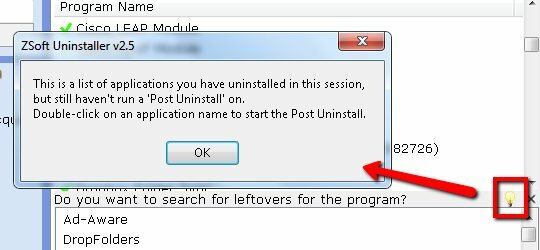
Kliknij dwukrotnie jedną z aplikacji na liście resztek, kliknij Kolejny, a ZSoft przeszuka twój dysk twardy w poszukiwaniu śmieci - zwykle w postaci plików rejestru i / lub plików systemu plików. Zaznacz te, które chcesz wyeliminować, i kliknij „Usunąć”.
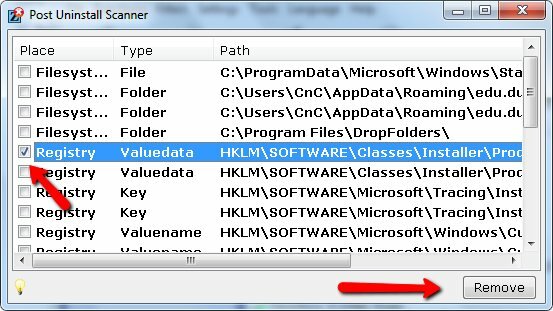
Należy pamiętać, że nie jest zalecane używanie bałaganu w rejestrze i systemie plików, chyba że użytkownik naprawdę wiedzieć co robisz. Zawsze wykonaj kopię zapasową przed zmianą czegokolwiek.
Przeanalizuj instalację
Być może najbezpieczniejszym sposobem przeprowadzenia czystej deinstalacji dowolnej aplikacji jest użycie danych z monitorowanego procesu instalacji. Zakładając, że nic innego się nie dzieje podczas instalacji, różnice na dysku twardym przed i po procesie byłyby wszystkimi zainstalowanymi komponentami. Następnie odinstalowanie byłoby tak proste, jak usunięcie tych fragmentów różnic.
ZSoft Uninstaller zapewnia użytkownikom funkcję monitorowania instalacji o nazwie „Przeanalizuj instalację“.
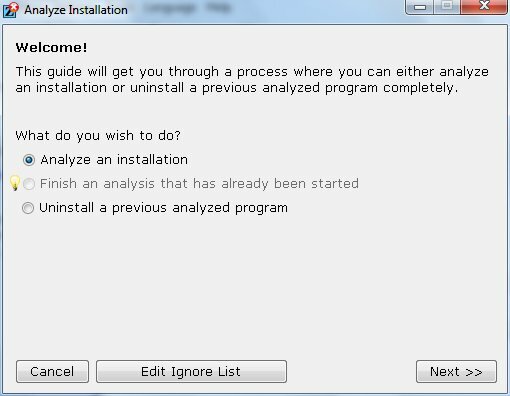
Przed uruchomieniem czegokolwiek powinieneś uruchomić tę funkcję. Wybierz dyski, na których chcesz zainstalować aplikację, i kliknij „Przed instalacją“.
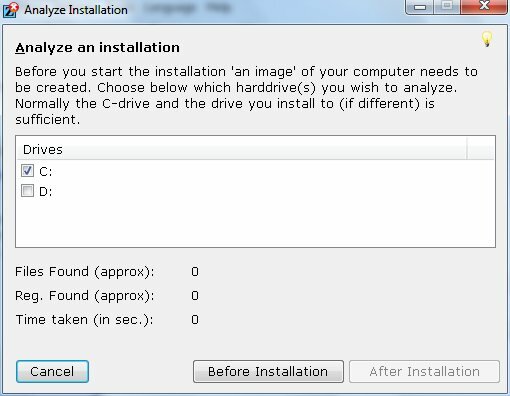
“Przeanalizuj instalację”Wykona szybki skan dysku i zapisze wynik.
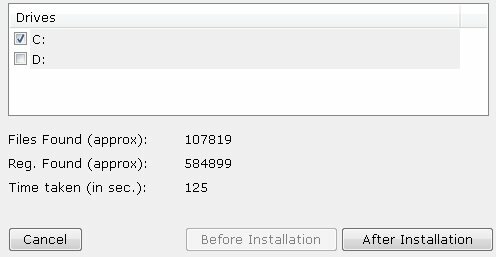
Zanim klikniesz „Po instalacji”, Powinieneś zainstalować aplikacje, które chcesz monitorować.
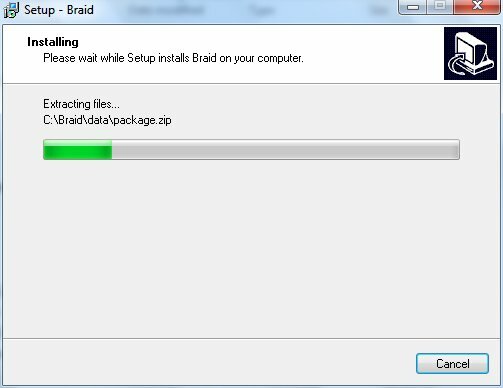
Po zakończeniu instalacji naciśnij przycisk „Po instalacji”I„Przeanalizuj instalację”Ponownie przeskanuje dysk twardy i zapisze wynik.

Nadaj nazwę swojej ostatniej instalacji. Zalecana nazwa to nazwa aplikacji.
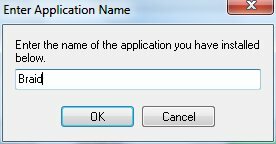
Następnie proces jest zakończony.
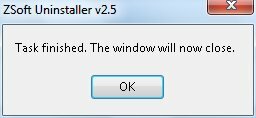
Jeśli chcesz później odinstalować aplikację, wszystko, co musisz zrobić, to dwukrotnie kliknąć aplikację na liście.
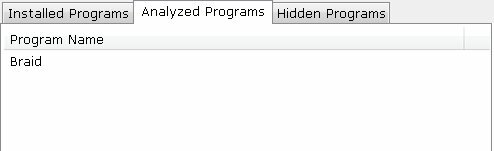
Zaznacz wszystkie trzy pola, aby potwierdzić warunki i kliknij „Odinstaluj“.
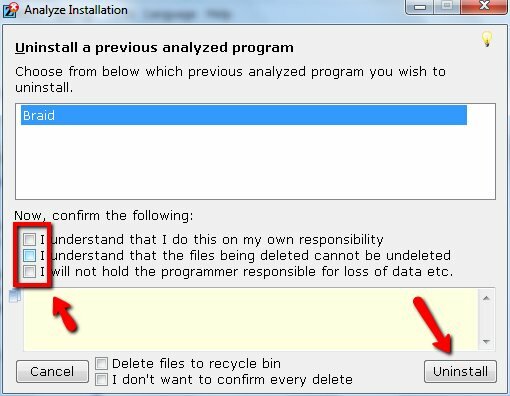
Następnie znikają wszystkie ślady odinstalowanej aplikacji.
Inne funkcje
Oprócz funkcji odinstalowywania program ZSoft Uninstaller jest również wyposażony w inne narzędzia, takie jak „Wyszukiwarka plików TMP“.
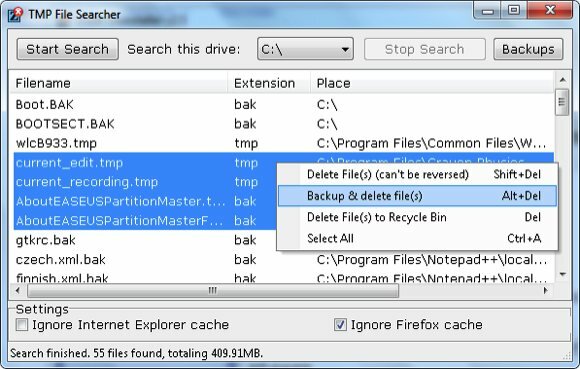
To narzędzie przeszuka dysk twardy w poszukiwaniu plików tymczasowych i pozwoli ci zdecydować, co zrobić ze śmieciami.
Więcej narzędzi można znaleźć pod „Przybory" menu.
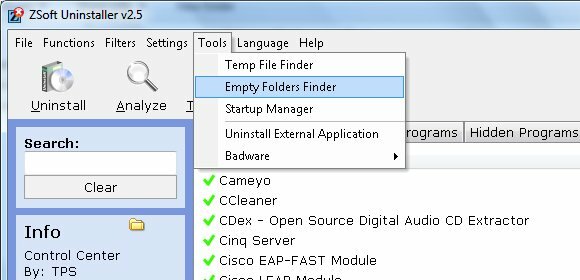
Jest „Wyszukiwarka pustych folderów“. Myślę, że nazwa wyjaśnia, co robi ta funkcja.
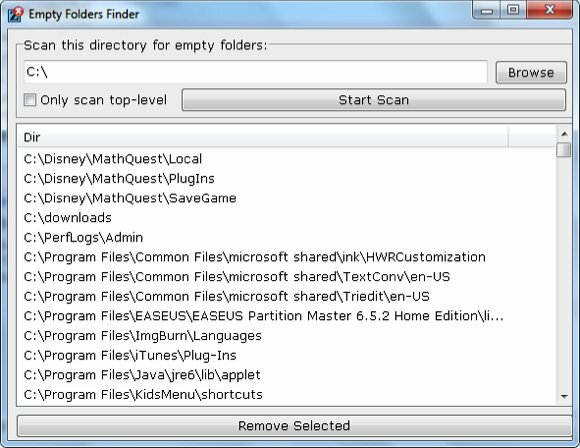
Istnieje również „Menedżer uruchamiania”, Które pomogą Ci„Wyłączyć”Lub„Usunąć”Elementy z listy początkowej, aby nie uruchamiały się w Twoim systemie.
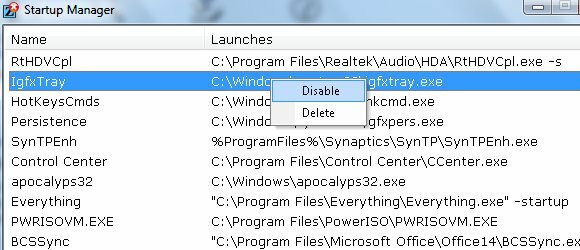
Jeśli często instalujesz i odinstalowujesz aplikacje, przekonasz się, że ZSoft Uninstaller jest bardzo przydatny w utrzymaniu czystości systemu.
Czy próbowałeś ZSoft Uninstaller? Czy używasz dezinstalatora innej firmy, czy wolisz standardowy deinstalator Windows? Czy znasz inne alternatywne deinstalatory? Podziel się swoimi przemyśleniami i opiniami, korzystając z poniższych komentarzy.
Źródło obrazu: Bonguri
Indonezyjski pisarz, samozwańczy muzyk i niepełnoetatowy architekt; kto chce uczynić świat lepszym miejscem po jednym wpisie na raz za pośrednictwem swojego bloga SuperSubConscious.


